Rechargement du crédit via SnapScan
Avec le SnapScan les utilisateurs peuvent payer leur crédit MyQ au moyen d'un code QR affiché dans l'application sur leur téléphone mobile.
Pour pouvoir se connecter SnapScan à MyQ, vous devez créer un Compte SnapScan pour les commerçants et obtenir le API de compte marchand. Dans le cadre de la mise en place de la connexion sur l'interface Web de MyQ, vous devez saisir le ID du commerçant et le Clé API du compte.
Comme SnapScan est un service sud-africain, les utilisateurs doivent utiliser un téléphone avec un numéro mobile sud-africain (+27) pour pouvoir scanner le code QR et payer le crédit.
Configuration de l'option de paiement SnapScan
Pour configurer l'option de paiement SnapScan sur l'interface Web MyQ:
Ouvrez le Crédit l'onglet "Paramètres" (MyQ, Paramètres, Crédit).
Dans l'onglet, sous Prestataires de services de paiement double-cliquez sur l'icône SnapScan fournisseur de paiement. Le site SnapScan Le panneau des propriétés s'ouvre sur le côté droit de l'onglet.
La valeur de la Monnaie correspond à la devise définie sur le Général dans l'onglet Paramètres de l'interface Web MyQ. Pour que le mode de paiement SnapScan fonctionne, il faut qu'il soit réglé sur ZAR.
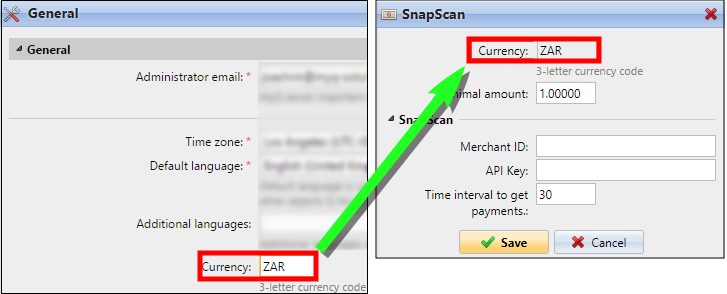
Tapez le Montant minimal de l'argent qui doit être payé lorsqu'un utilisateur achète le crédit.
Saisissez le ID du commerçant (nom de la société) et le Clé API fourni par SnapScan.
Définissez le Intervalle de temps pour obtenir les paiements (en secondes), puis cliquez sur Sauvez. Le site Intervalle de temps pour obtenir les paiements ce paramètre limite le temps de l'action de recharge; si MyQ ne reçoit pas de confirmation du paiement dans l'intervalle, la recharge du crédit est annulée. Si le paiement est réussi mais que MyQ ne reçoit pas la réponse dans le délai imparti, l'utilisateur doit contacter l'administrateur de MyQ, qui peut recharger manuellement le crédit.
.png)